
在当今的数字时代,PDF 文件已成为我们生活中不可或缺的一部分。然而,有时我们可能出于各种原因需要将一个大的 PDF 文件拆分成多个小文件,例如将特定页面发送给某人或将它们上传到网站。在 Python 中处理 PDF 文件时可能会遇到类似的情况。因此,在本文中,我们将了解如何在 Python 中拆分 PDF 文件。我们将介绍如何按每一页或一组页面拆分 PDF。
分割 PDF 的 Python 库
要拆分 PDF 文件,我们将使用 Aspose.PDF for Python。它是一个功能丰富的 PDF 操作库,允许您无缝地创建、编辑和处理 PDF 文档。使用以下 pip 命令在您的 Python 应用程序中安装该库。
pip install aspose-pdf
在 Python 中按页拆分 PDF
在每种情况下,您可能需要不同的 PDF 拆分标准,例如,拆分 PDF 中的每个页面、仅选择页面、仅偶数页面等。首先,让我们看一下如何在 Python 中按页面拆分 PDF。以下是执行此操作的步骤。
- 使用 Document 类加载 PDF 文件。
- 循环访问 Document.pages 集合中的页面。
- 在每次迭代中,执行以下步骤:
- 创建一个新的 Document 对象并使用 Document.pages.add(Page) 方法将页面添加到文档中。
- 使用 Document.save() 方法保存 PDF 文件。
以下代码示例显示了如何使用 Python 拆分 PDF 中的每个页面。
import aspose.pdf as ap
# 加载PDF文件
document = ap.Document("input.pdf")
# 循环遍历每一页
for page in document.pages:
# 创建一个新的 PDF
splitPDF = ap.Document()
# 将页面添加到 PDF
splitPDF.pages.add(page)
# 保存 PDF
splitPDF.save("Page_" + str(page.number) + ".pdf")
在 Python 中拆分 PDF 的特定页面
现在让我们看看如何在 PDF 中拆分多个页面并将它们保存在一个单独的文件中。以下是在 Python 中拆分多个 PDF 页面的步骤。
- 使用 Document 类加载 PDF 文件。
- 为新的 PDF 文件创建一个新的 Document 对象。
- 循环访问 Document.pages 集合中的页面。
- 在每次迭代中,检查页面是否应该拆分。
- 使用 Document.pages.add(Page) 方法将页面添加到新的 PDF 文档。
- 最后,使用 Document.save() 方法保存 PDF 文件。
以下代码示例展示了如何使用 Python 拆分 PDF 中的页面集合。
import aspose.pdf as ap
# 加载PDF文件
document = ap.Document("input.pdf")
# 创建一个新的 PDF
splitPDF = ap.Document()
# 循环遍历每一页
for page in document.pages:
# 这里有一些条件
if page.number%2==0:
# 添加页面
splitPDF.pages.add(page)
# 保存 PDF
splitPDF.save("Split_PDF.pdf")
在线拆分 PDF 文件
我们还提供了一个免费在线分割PDF文件的工具,它基于Aspose.PDF for Python。
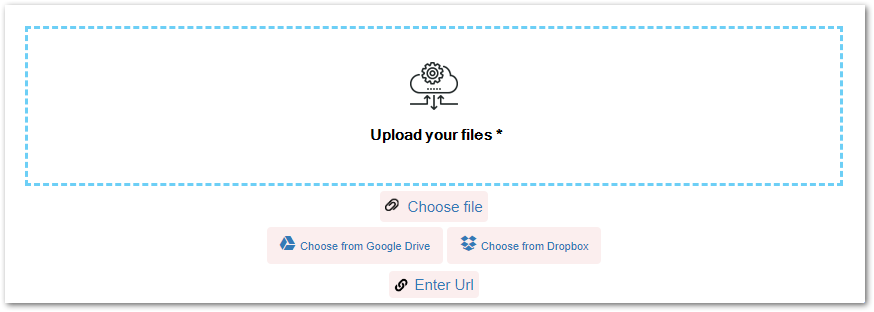
免费的 Python PDF 库
您可以获得免费的临时许可证 来无限制地拆分 PDF 文件。此外,您可以访问 文档 来探索有关 Python PDF 库的更多信息。
结论
在本文中,您学习了如何在 Python 中拆分 PDF 文件。您已经了解了如何将 PDF 中的每一页或一组页面拆分为单独的文件。您可以轻松地按照提供的步骤和代码示例在您的 Python 应用程序中拆分 PDF 文件。